网上都能搜索到win10聚焦壁纸保存路径,文件名那么长,我又记不住,总不能每天都去网上搜索吧。
win10锁屏界面背景有三种方式,Windows聚焦、图片、幻灯片,如果设置为Windows聚焦,那么你的锁屏图片就会随机从云端下载,如果遇到自己不喜欢的图片,可以点不喜欢,这样就会越来越合你的胃口了。
电脑锁屏界面背景设置
Windows聚焦下的锁屏界面
如果不喜欢Windows聚焦,可以在锁屏设置里面选择图片或幻灯片,如果选择了Windows聚焦,说明你还是比较喜欢这些图片的,网上也有很多人在搜索这些图片到底保存在哪里。
Windows聚焦图片保存在哪里?保存地址很好搜索,网上到处都有(C:\Users\你的用户名\AppData\Local\Packages\Microsoft.Windows.ContentDeliveryManager_cw5n1h2txyewy\LocalState\Assets),这是一个隐藏目录,进入前需要开启查看选项卡下的隐藏的项目,顺便把文件扩展名也勾上,后面有用。
文件夹查看选项
锁屏界面图片源文件
但是我也看到有些网友在说自己的这个文件夹是空的,我找到了一台家庭版的win10,设置锁屏界面的地方根本没有办法设置为Windows聚焦,文件夹自然就是空的,应该是系统版本或地域原因(笔记本出厂自带系统 )。
如何方便快速保存这些图片首先,这些图片下载到电脑里并不是图片格式,是没有后缀名的,你只需要在文件名后加上“.jpg”,就变成可以查看的图片格式了。
这里其实只是缓存,每天都会有新的图片下载,同时也会删除较久之前的照片,我总不能每天都进入这么复杂的路径,复制出来改名字吧,这工作量有点大啊。
所以我想到了第一个办法,把这个路径放在快速访问栏。(进入Assets的上级目录,右键单元Aasets文件夹,选择固定到快速访问,左侧快速访问栏就会出现Assets文件夹)。
设置快速访问
可是复制和加后缀名,我也嫌麻烦,通过网络搜索,找到了用Python解决的办法。
思路及部分代码
之所以不放全代码,是因为我想大部分人是头大的,其实就两件事,思路里说得很清楚,复制和改名。
电脑这里我想到了bat,一行代码搞定。以下是部分(超级简单)
新建一个文件夹(用来保存图片,不要直接在原地址里修改)新建一个文本文档(txt格式的记事本),输入以下内容:copy C:\Users\你的用户名\AppData\Local\Packages\Microsoft.Windows.ContentDeliveryManager_cw5n1h2txyewy\LocalState\Assets\*.* C:\Users\wskih\Desktop\Windows聚焦\*.jpg
copy:复制命令
C:\Users\你的用户名\AppData\Local\Packages\Microsoft.Windows.ContentDeliveryManager_cw5n1h2txyewy\LocalState\Assets\*.* :图片原地址,后面第一个*表示任意文件名,第一个*表示任意后缀名()。*.*就包括这里面的全部文件
C:\Users\wskih\Desktop\Windows聚焦\*.jpg:要保存的地址,*表示文件名不变,jpg表示把格式变为jpg格式。
copy 原地址\*.* 目标地址\*.jpg
以上三部分要用空格分开。
然后把这个txt后缀名改为bat,双击运行就OK了。看下效果
效果图
动图中我把文件名改了一下,我发现有汉字没能成功,所以大家在保存图片路径和文件名的设置上不要出现汉字 电脑。
把这个bat文件放在桌面上,每次用电脑的时候只要点一下就可以了,重复的图片不会重复保存。这样就方便多了。
还没有解决的问题我的桌面本来是没有图标的,只有这个bat文件在这里很刺眼,想设置成开机启动,但bat我没有设置成功,还没找到办法。细心的你可能发现了,保存的图片有横图,有竖图。我想把两种分辨率的图片分开保存,手机电脑两用。分开的方法很多,但我想自动化解决,不想做重复操作。
如果有大佬有解决办法,欢迎指教。
很久没更新内容了,我要坚持分享,同时也是自己的笔记。
求关注,让我知道我不是一个人!
电脑

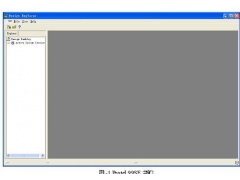
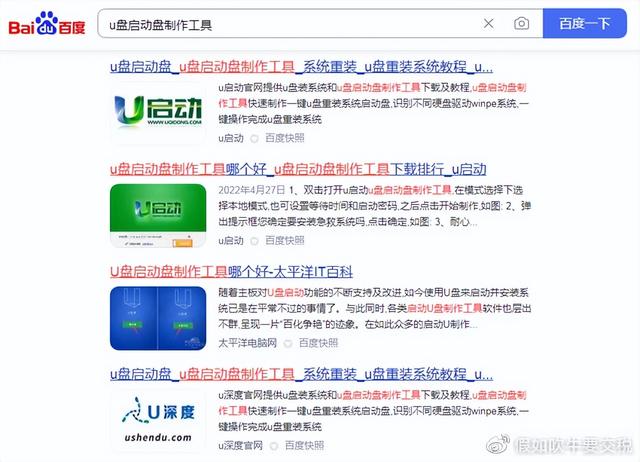

![RedHat服务器上[Errno 5] OSError: [Errno 2]的解决方法](https://img.pc-daily.com/uploads/allimg/4752/11135115c-0-lp.png)

